“Steering Wheels”选项卡用来设置Steering Wheels视图导航工具的选项,如图1-78所示。
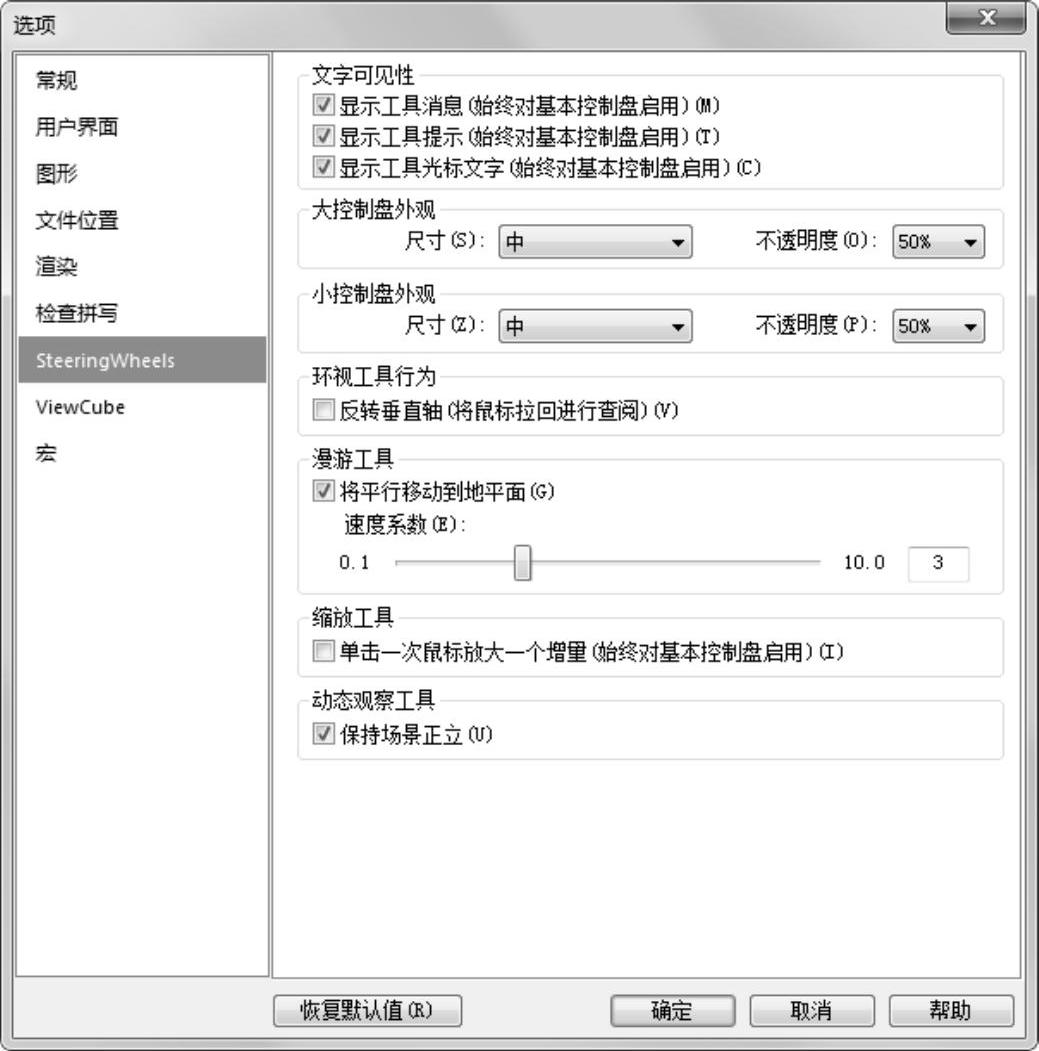
图1-78 “Steering Wheels”选项卡
1.“文字可见性”选项组
1)显示工具消息(始终对基本控制盘启用):显示或隐藏工具消息,如图1-79所示。不管该设置如何,基本控制盘工具消息始终显示。
2)显示工具提示(始终对基本控制盘启用):显示或隐藏工具提示,如图1-80所示。

图1-79 显示工具消息

图1-80 显示工具提示
3)显示工具光标文字(始终对基本控制盘启用):工具处于活动状态时显示或隐藏光标文字。
2.“大控制盘外观”/“小控制盘外观”选项组(www.daowen.com)
1)尺寸:用来设置大/小控制盘的大小,包括大、中、小3种尺寸。
2)不透明度:用来设置大/小控制盘的不透明度,可以在其下拉列表中选择不透明度值。
3.“环视工具行为”选项组
反转垂直轴(将鼠标拉回进行查阅):反转环视工具的向上向下查找操作。
4.“漫游工具”选项组
1)将平行移动到地平面:使用“漫游”工具漫游模型时,勾选此复选框可将移动角度约束到地平面。取消勾选此复选框,漫游角度将不受约束,将沿查看的方向“飞行”,可沿任何方向或角度在模型中漫游。
2)速度系数:使用“漫游”工具漫游模型或在模型中“飞行”时,可以控制移动速度。移动速度由光标从“中心圆”图标移动的距离控制。可以拖动滑块调整速度系数,也可以直接在文本框中输入。
5.“缩放工具”选项组
单击一次鼠标放大一个增量(始终对基本控制盘启用):允许通过单次单击缩放视图。
6.“动态观察工具”选项组
保持场景正立:使视图的边垂直于地平面。取消勾选此复选框,可以按360°旋转动态观察模型,此功能在编辑一个族时很有用。
免责声明:以上内容源自网络,版权归原作者所有,如有侵犯您的原创版权请告知,我们将尽快删除相关内容。




